联想小新 u盘启动 联想小新笔记本如何设置U盘启动
在日常使用联想小新笔记本的过程中,有时候我们需要通过U盘来进行启动操作,而如何设置联想小新笔记本实现U盘启动,则成为了许多用户关注的问题。通过简单的设置操作,我们可以轻松实现U盘启动,从而方便地进行系统重装或故障修复。接下来让我们一起来了解一下在联想小新笔记本上如何设置U盘启动的方法吧。
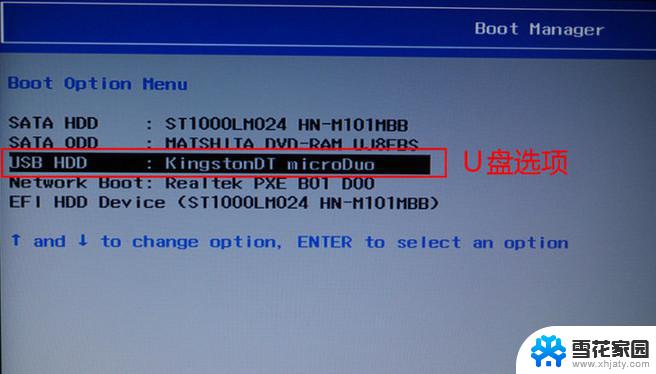
操作步骤如下:
1、首先插入U盘启动盘,重启系统按下Fn+F12组合键选择U盘选项;
2、如果组合键无效,则在关闭状态下按下NOVO一键恢复按钮;
3、在弹出的菜单中选择Boot Menu,按回车键;
4、弹出启动项选择对话框,选择USB HDD选项,按回车即可从U盘启动;
5、如果无法识别到U盘,则在Novo Button Menu中选择BIOS Setup进入BIOS设置;
6、在Security下把Secure Boot改成Disabled;
7、切换到Boot,把Boot Mode改成Legacy Support,Boot Priority改成Legacy First;
8、切换到Exit,如果要安装win8以下版本的系统。则把OS Optimized Defaults改成Other OS,按F10保存;
9、再按照第2步操作选择从U盘启动。
联想小新系列笔记本电脑设置U盘启动的方法就分享到这边,有遇到无法从U盘启动的用户不妨根据以上步骤进行设置。
以上就是联想小新 U 盘启动的全部内容,若遇到此情况的用户可按照小编的方法解决,希望能帮助到大家。
联想小新 u盘启动 联想小新笔记本如何设置U盘启动相关教程
-
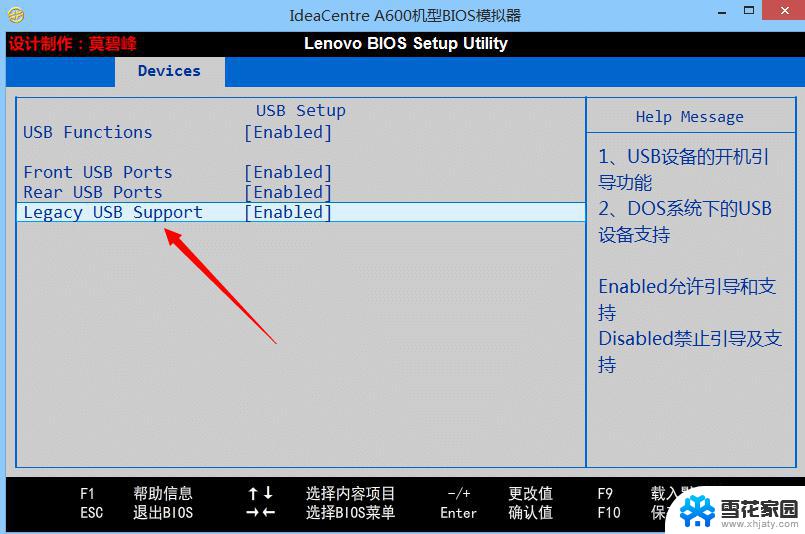 联想小新u盘启动设置 联想小新笔记本如何设置U盘启动
联想小新u盘启动设置 联想小新笔记本如何设置U盘启动2024-02-29
-
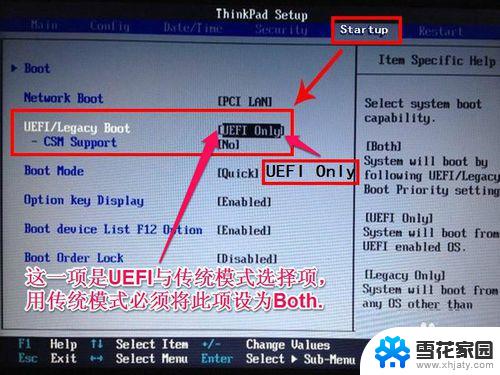 联想小新如何进入bios设置u盘启动 联想小新笔记本U盘启动设置指南
联想小新如何进入bios设置u盘启动 联想小新笔记本U盘启动设置指南2024-09-07
-
 联想笔记本u盘启动项 联想笔记本u盘启动步骤
联想笔记本u盘启动项 联想笔记本u盘启动步骤2024-03-21
-
 联想310s进入bios设置u盘启动 联想ideapad310s如何设置u盘启动
联想310s进入bios设置u盘启动 联想ideapad310s如何设置u盘启动2024-07-09
- 联想e480笔记本usb启动设置 联想e480进入U盘启动模式
- 联想y7000如何设置u盘启动 联想拯救者y7000 u盘启动教程
- 联想电脑如何设置u盘为第一启动项 联想笔记本U盘启动设置步骤
- 老联想台式机bios设置u盘启动 联想台式机bios u盘启动教程
- 小米bios设置u盘启动 小米笔记本怎样设置U盘启动
- 联想扬天bios设置u盘启动 联想扬天台式机bios u盘启动设置教程
- 电脑怎么看是windows几的 如何确定电脑系统是Windows几
- 联想小新系统重置 联想小新笔记本系统重置密码
- nvidia怎么打开录制 NVIDIA显卡录像功能怎么打开
- 华为mate30怎么调声音大小 华为mate30怎么调整铃声音量
- 电脑频繁重启无法开机 电脑无法开机怎么解决
- 微信删除的号码怎么找回来 怎样找回被删除的微信联系人
电脑教程推荐